באפשרותך למקם טקסט בתוך צורה ב-Publisher. הטקסט ישמור על צורת תיבת הטקסט המלבנית שלו.
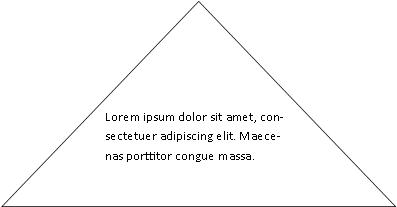
כדי ליצור טקסט בצורה אחרת, באפשרותך ליצור את הטקסט באמצעות WordArt ולשנות אותו לצורה הרצויה.

באפשרותך להתאים את האופן שבו הטקסט מתאים על-ידי שבירתו לשורות מרובות.

איזו פעולה ברצונך לבצע?
הוספת טקסט לצורה אוטומטית
-
בכרטיסיה הוספה , בקבוצה איורים , לחץ על צורותולאחר מכן לחץ על הצורה הרצויה.

-
גרור כדי ליצור את הצורה.
-
הצורה נבחרת באופן אוטומטי.
-
בכרטיסיה כלי ציור , בקבוצה הוספת צורות , לחץ על ערוך טקסט.
-
הקלד את הטקסט הרצוי.
-
כדי לשנות את עיצוב הטקסט, בחר את הטקסט, לחץ על הכרטיסיה בית ולאחר מכן שנה את הגופן, הגודל, הצבע או כל תכונה אחרת שברצונך לשנות.
שימוש ב-WordArt לעיצוב טקסט
לקבלת התוצאות הטובות ביותר, השתמש ב-WordArt לחסימות קצרות יותר או שורות טקסט. סגנונות ה-WordArt מספקים את ההשפעה הרבה ביותר כאשר גודל הטקסט גדול.
-
בכרטיסיה הוספה, בקבוצה טקסט, לחץ על WordArt ולאחר מכן לחץ על סגנון ה- WordArt הרצוי.

-
הקלד את הטקסט הרצוי.
-
שנה את גודל הגופן, במידת הצורך, ולאחר מכן לחץ על אישור.
הערה: WordArt ממקם את הטקסט בשורה אחת כברירת מחדל, כך שייתכן שיהיה עליך להתאים את גודל הטקסט או להקיש ENTER כדי לנתק את הטקסט לשורות מרובות.
-
בכרטיסיה כלי wordart , בקבוצה סגנונות wordart , לחץ על שנה צורהולאחר מכן לחץ על הצורה הרצויה.
באפשרותך לבחור את הצורה ולגרור את נקודות העריכה שלה כדי לבצע שינויים נוספים בצורה.










